Cum să conectați WooCommerce la Instagram
Publicat: 2020-11-21Vrei să-ți integrezi magazinul cu Instagram? Ai venit la locul potrivit. Astăzi, veți învăța cum să conectați WooCommerce la Instagram și să permiteți utilizatorilor să vă răsfoiască produsele de pe pagina dvs. de Instagram.
Ați verificat vreodată o postare pe Instagram sau o pagină în care obțineți o pictogramă cu casetă care vă duce direct la pagina WooCommerce a produsului? V-ați gândit să le permiteți urmăritorilor să vă răsfoiască produsele direct de pe Instapage pentru a vă crește vânzările? În această postare, veți afla totul despre postările Instagram care pot fi cumpărate și ce puteți obține cu ele.
Ce sunt postările Instagram care pot fi cumpărate?
Dacă petreceți timp verificând paginile Instagram ale unor magazine , veți vedea că unele dintre ele au pictograma Coș de cumpărături pe postările lor. Există și pagini de Instagram cu toate cataloagele magazinului configurate. Aceste cataloage facilitează clienților să cumpere oricare dintre articolele pe care compania le vinde în câteva clicuri. 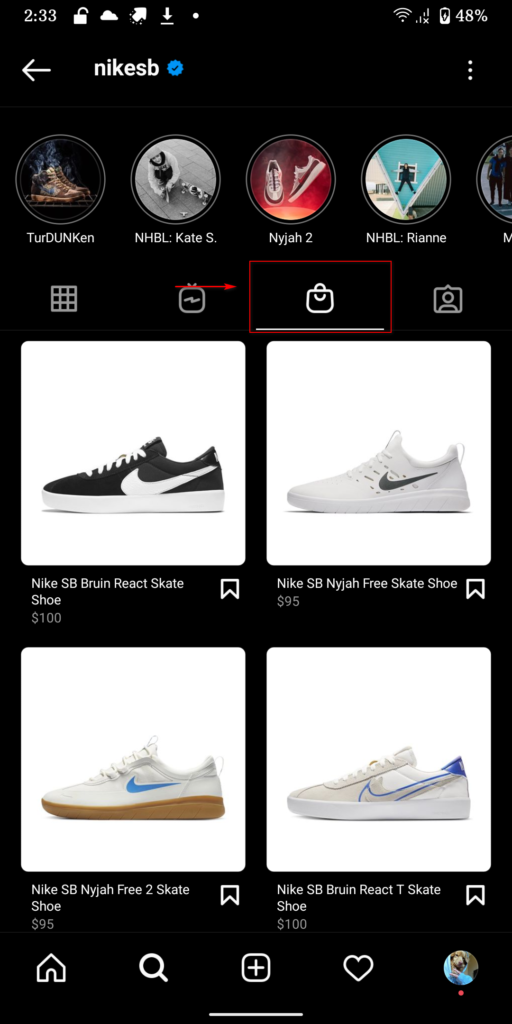 Aceasta este o metodă ușoară și convenabilă de a cumpăra și de a răsfoi conținutul din rețelele sociale în același timp. Datorită postărilor Instagram care pot fi cumpărate, utilizatorii pot descoperi și cumpăra produse fără a părăsi Instagram. Dar de ce să activați Shop pe pagina dvs. de Instagram?
Aceasta este o metodă ușoară și convenabilă de a cumpăra și de a răsfoi conținutul din rețelele sociale în același timp. Datorită postărilor Instagram care pot fi cumpărate, utilizatorii pot descoperi și cumpăra produse fără a părăsi Instagram. Dar de ce să activați Shop pe pagina dvs. de Instagram?
De ce să conectați WooCommerce la Instagram?
Am acoperit anterior necesitatea integrării Instagram cu site-ul dvs. WordPress. Fie că este sub formă de widget-uri sau galerii de feed-uri Instagram, cu cât folosiți mai multe moduri pentru a intra în legătură cu publicul și a le furniza conținutul, cu atât mai bine.
În plus, puteți crea mai mulți clienți potențiali conectând catalogul dvs. WooCommerce cu pagina dvs. de Instagram . Luați în considerare scenariul în care un posibil client ar putea naviga prin conținutul dvs. Odată ce utilizatorul găsește un produs interesant pe care ar putea dori să-l cumpere, poate pur și simplu să facă clic pe postarea Magazin și să se mute la magazinul dvs. WooCommerce pentru a afla mai multe despre produs și a-l cumpăra convenabil. Acum luați în considerare numărul de utilizatori de pe Instagram care caută în mod constant produse noi de utilizat și cât de convenabil poate fi să vă răsfoiți produsele sau catalogul direct de pe pagina dvs. de Instagram.
În acest fel, puteți genera clienți potențiali și vă puteți crește vânzările de la urmăritorii dvs. Instagram și reclamele Instagram. Integrarea magazinului dvs. WooCommerce cu Instagram este o modalitate convenabilă de a vă face publicitate și de a vă afișa produsele. Deci, să aruncăm o privire la modul în care vă puteți conecta magazinul direct pe contul dvs. de Instagram și vă puteți integra complet magazinul WooCommerce cu pagina dvs. de Instagram.
Cum să conectați WooCommerce la Instagram
Pentru a începe cu procesul de conectare a WooCommerce și Instagram folosind postările de cumpărături, trebuie să vă asigurați că îndepliniți toate aceste cerințe . Acestea sunt toate lucrurile pe care va trebui să le configurați pentru a vă integra magazinul cu pagina de Instagram:
- Pagina de afaceri Instagram/cont
- Pagina de afaceri Facebook
- Magazin WooCommerce
Acum, haideți să vă configurați fiecare profil, astfel încât să vă puteți crea postările de cumpărături pe Instagram.
Configurați-vă Pagina de Facebook și Catalogul paginilor
Creați o pagină de Facebook
Mai întâi, haideți să vă configurați catalogul paginii Facebook . Vom începe prin a crea o pagină de Facebook . Puteți pur și simplu să faceți clic pe acest link pentru a vă crea Pagina Facebook sau puteți deschide Pagini și faceți clic pe Creare o pagină . Apoi, adăugați mai multe detalii și faceți clic pe Salvare pentru a începe pagina. Continuați și completați toate detaliile de care aveți nevoie care se potrivesc paginilor dvs. Insta.
Nu uitați să setați Categoria pentru pagina dvs. ca Produs sau Produs/serviciu sau Cumpărături și Retail și faceți clic pe Creare pagină.
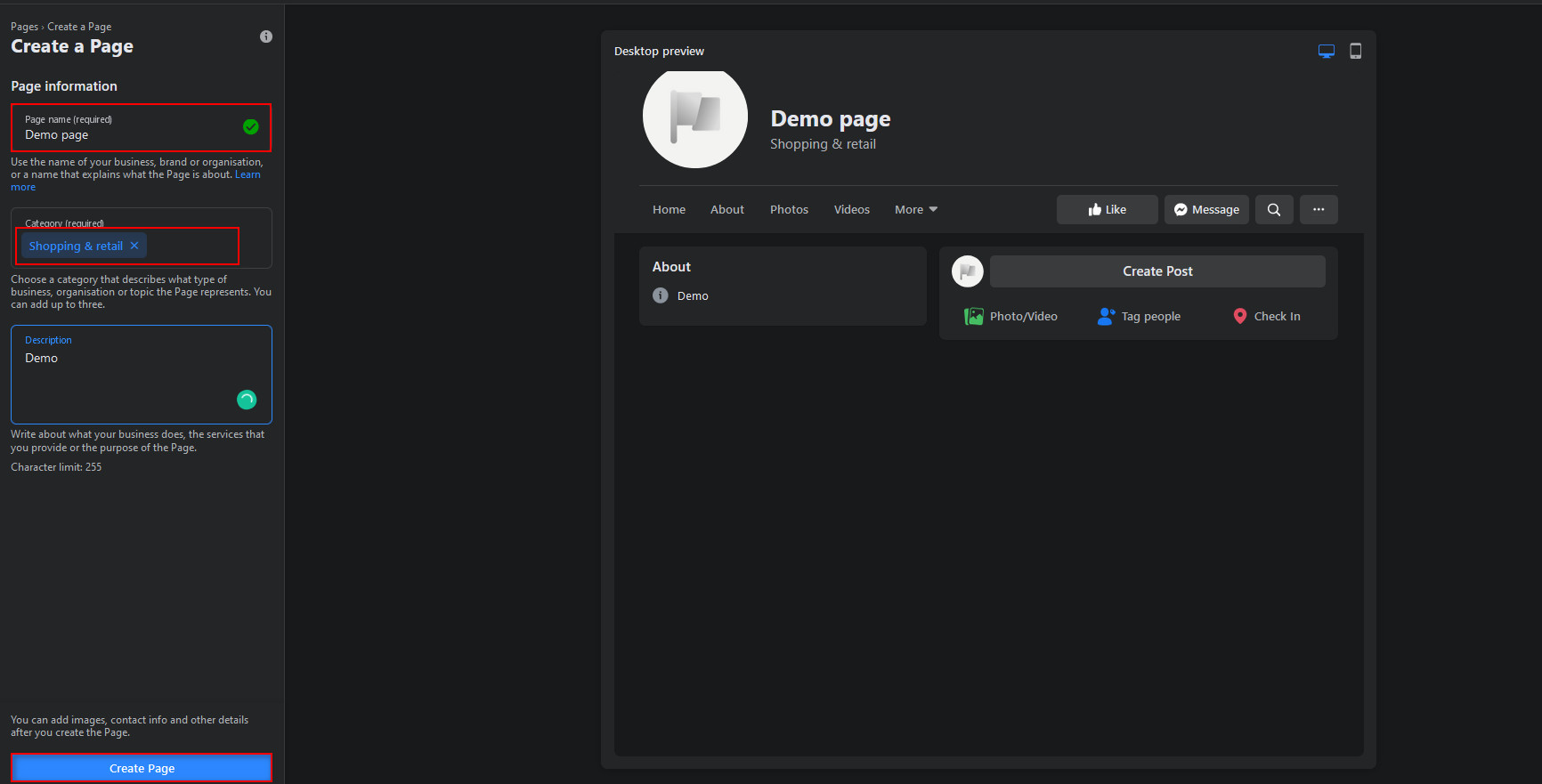
Creați și configurați catalogul magazinului dvs
Odată ce ați configurat Pagina, trebuie să creați un Catalog de magazin pentru pagina dvs. Deci, deschideți Managerul de catalog Facebook și faceți clic pe Începe.
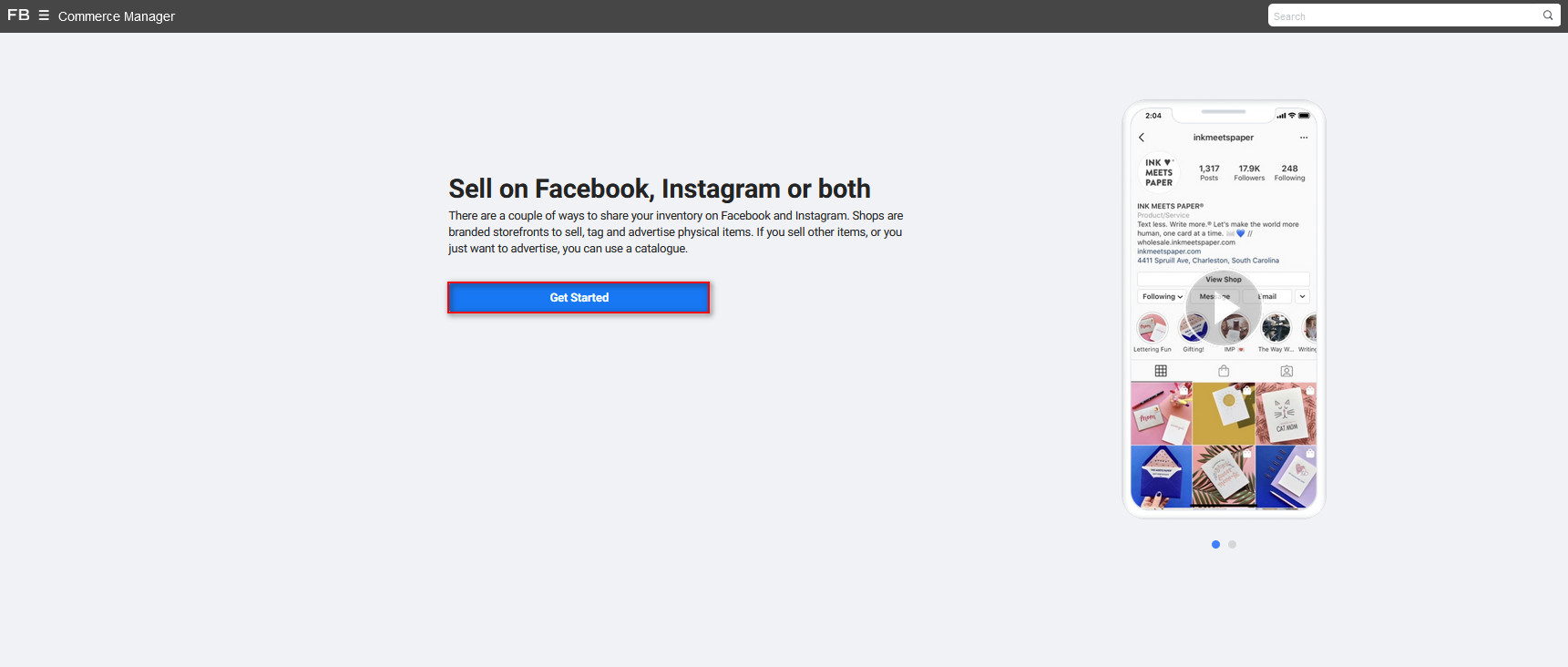 Apoi, apăsați Creare catalog și faceți clic pe Începeți. Acum, veți vedea pagina Catalog nou.
Apoi, apăsați Creare catalog și faceți clic pe Începeți. Acum, veți vedea pagina Catalog nou.
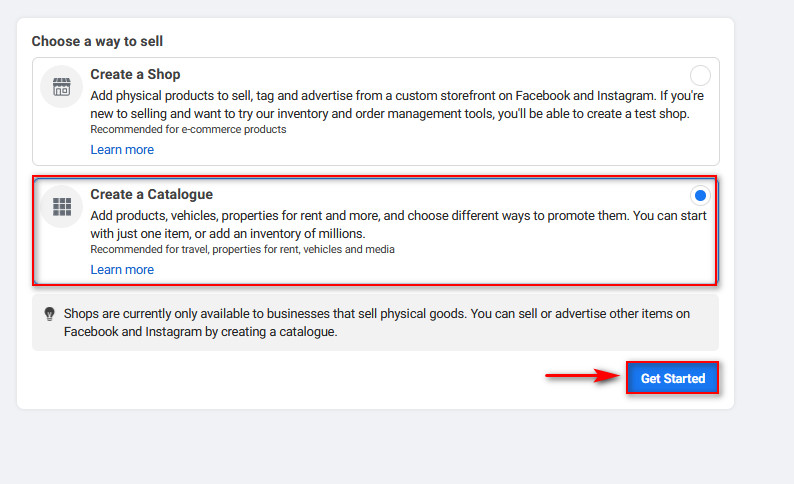
Continuați și alegeți tipul de catalog ca E-Commerce și apăsați pe Următorul . Acum, trebuie să vă configurați platforma de comerț electronic pentru catalogul dvs.
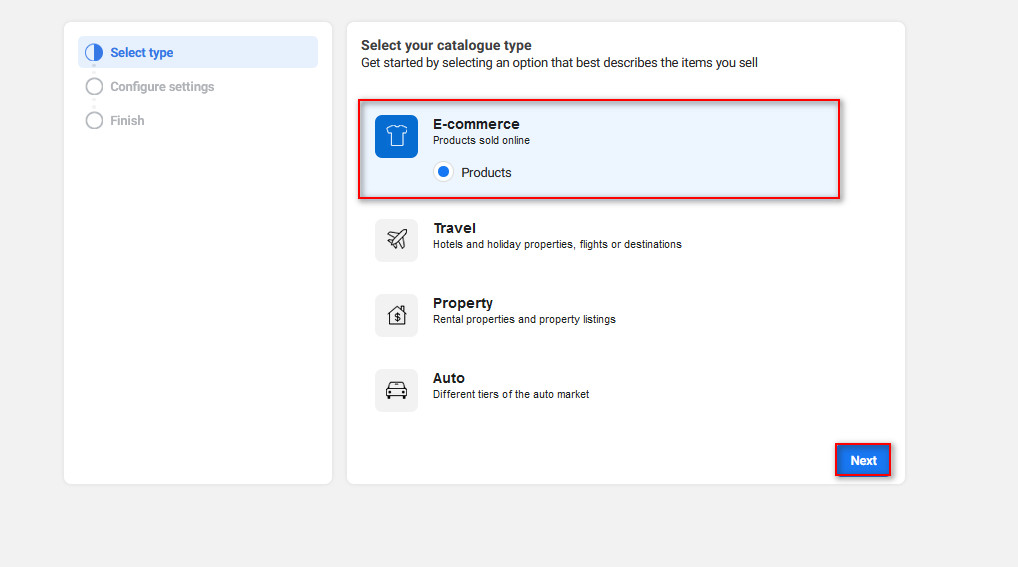
Apoi, selectați Connect E-Commerce platforma ca metodă de încărcare și alegeți WooCommerce ca opțiune pentru platforma eCommerce. Apoi, puteți alege proprietarul catalogului. Fie configurați-l ca Personal, fie configurați-vă contul de afaceri, astfel încât să vă puteți personaliza pagina și catalogul după cum doriți. Vă recomandăm să începeți cu opțiunea Personal dacă puteți. Cu toate acestea, deoarece avem contul de afaceri și cataloagele configurate, vom folosi contul nostru de afaceri. După aceea, faceți clic pe Finish Setup.
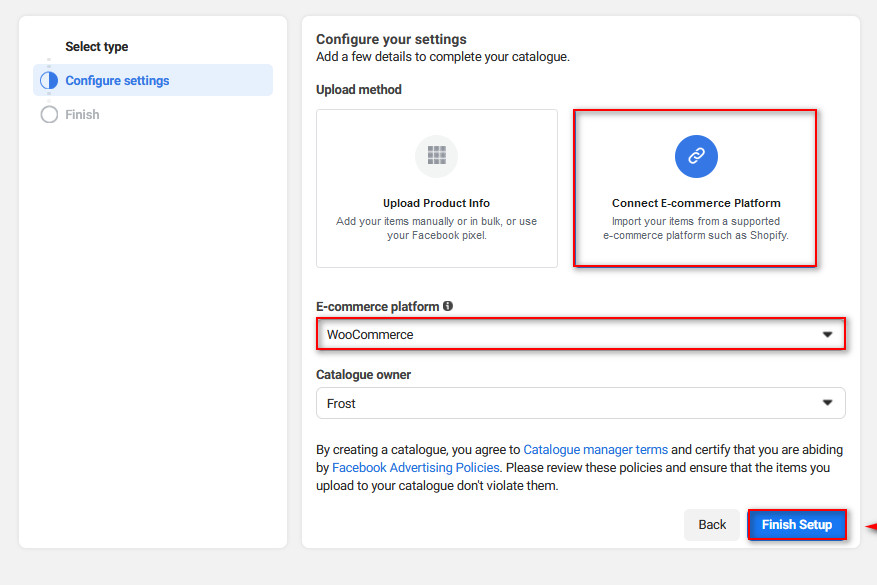
Acum, va trebui să instalați un plugin pe site-ul dvs. web. Faceți clic pe Descărcare și apoi apăsați pe Continuare. Veți vedea câteva pagini cu instrucțiuni pentru a instala pluginul pe site-ul dvs. WordPress, așa că pur și simplu urmați acești pași.
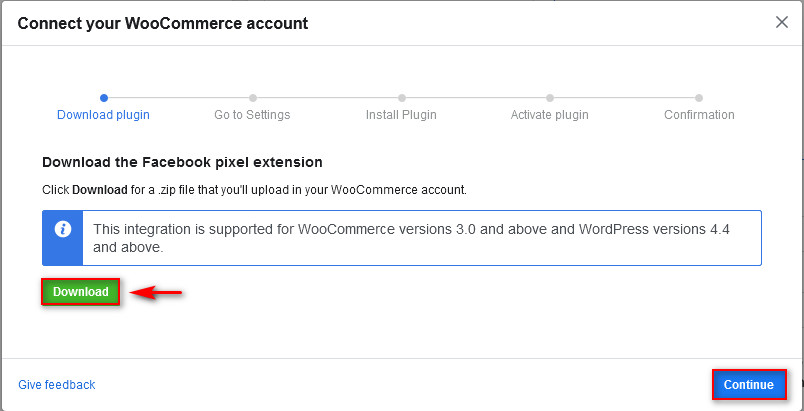
După ce ați terminat toate paginile de instrucțiuni, faceți clic pe Accesați Catalog Manager .
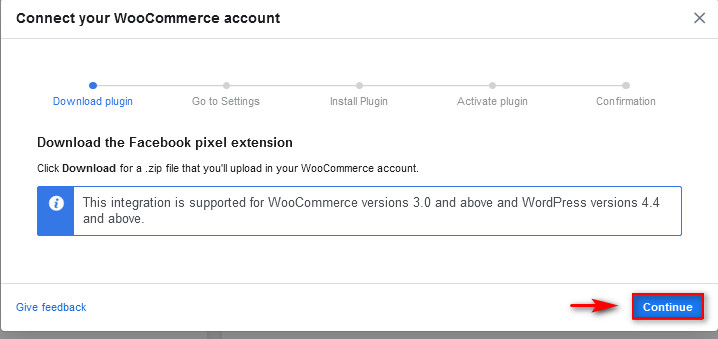
Integrați site-ul dvs. WordPress cu Pagina dvs. de Facebook/Contul de afaceri
Următorul pas pentru a vă conecta magazinul WooCommerce la Instagram este să instalați pluginul Catalog. Așadar, salvați fișierul zip pe care l-ați descărcat la pasul anterior undeva la îndemână, apoi deschideți tabloul de bord WordPress Admin. Accesați Plugin-uri > Adăugați nou și faceți clic pe Încărcați pluginul în partea de sus. Apoi, faceți clic pe butonul Răsfoiți și alegeți fișierul zip al pluginului Facebook salvat anterior. Apăsați Deschidere și apoi Instalați acum. După ce procesul de instalare se termină, faceți clic pe Activare .
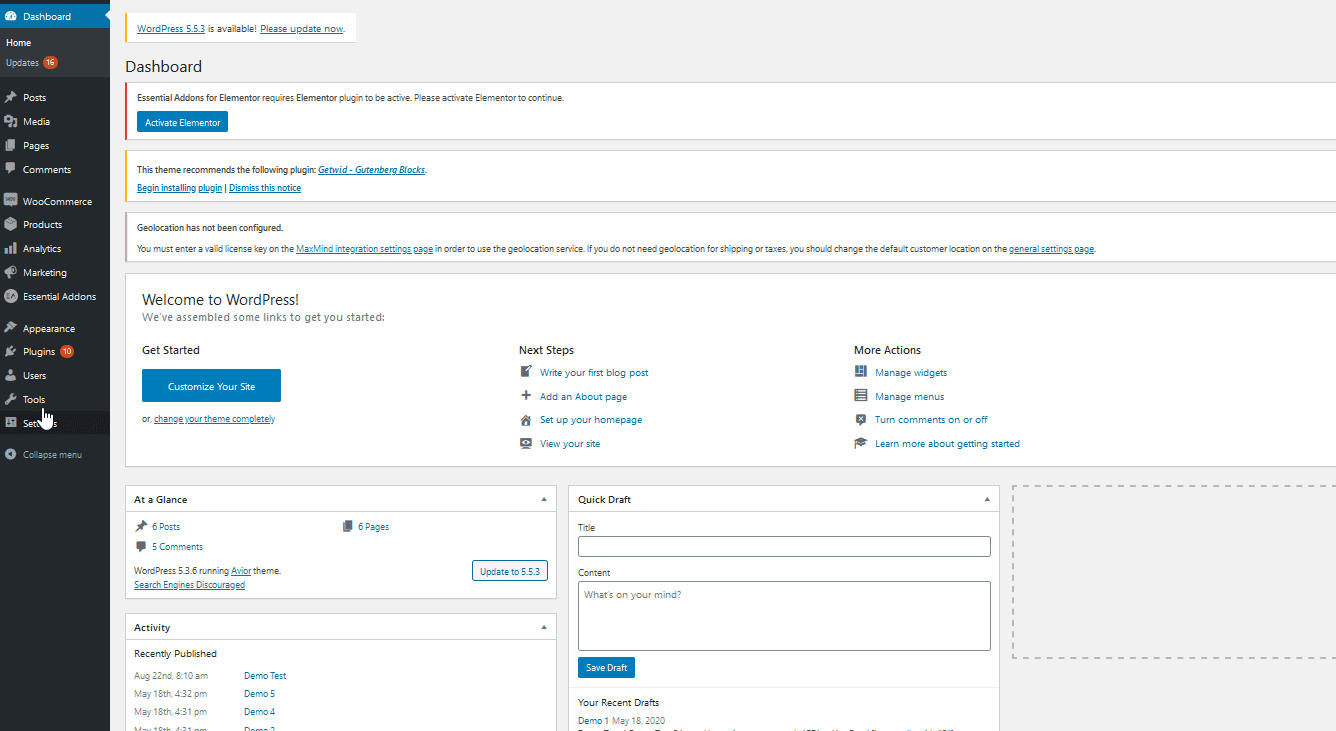 Apoi, trebuie să vă configurați pluginul WooCommerce Facebook. Pentru aceasta, accesați WooCommerce > Facebook pentru a configura pluginul.
Apoi, trebuie să vă configurați pluginul WooCommerce Facebook. Pentru aceasta, accesați WooCommerce > Facebook pentru a configura pluginul.
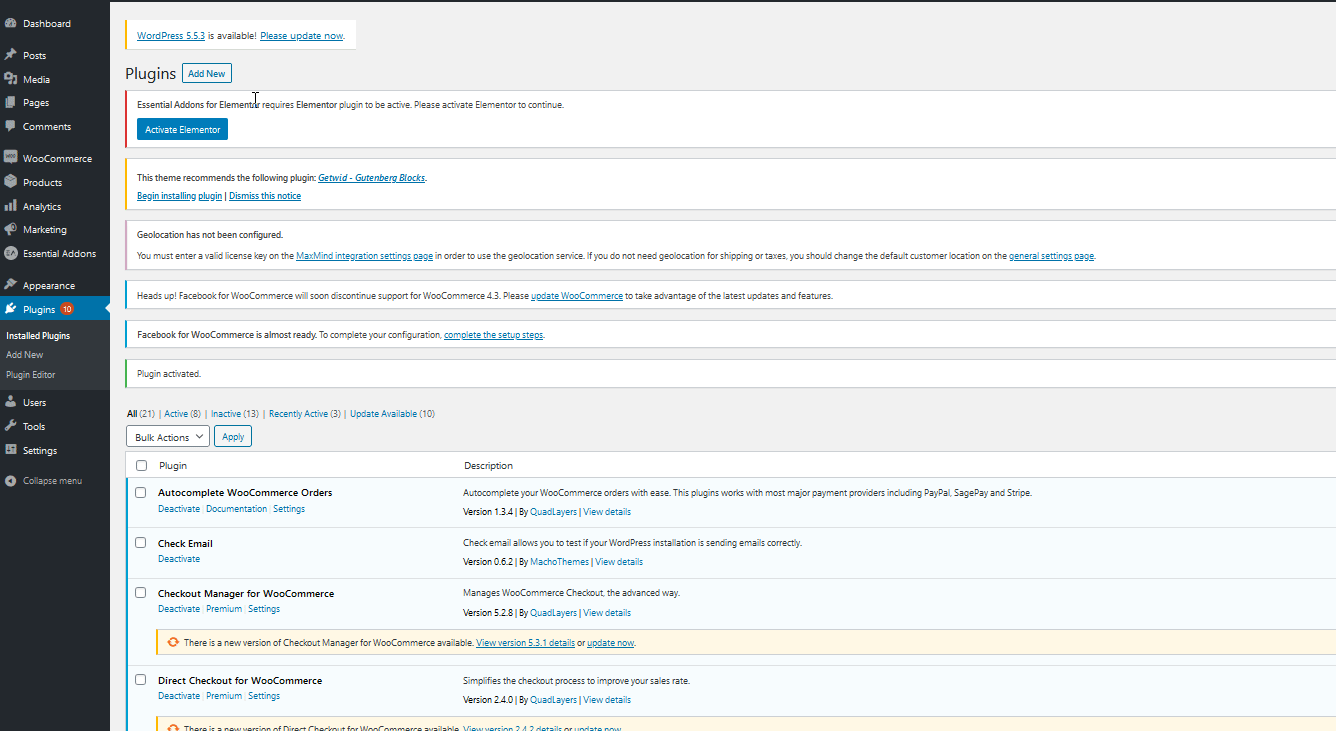 Faceți clic pe Începeți , iar pluginul vă va cere să vă conectați la contul dvs. de Facebook.
Faceți clic pe Începeți , iar pluginul vă va cere să vă conectați la contul dvs. de Facebook.
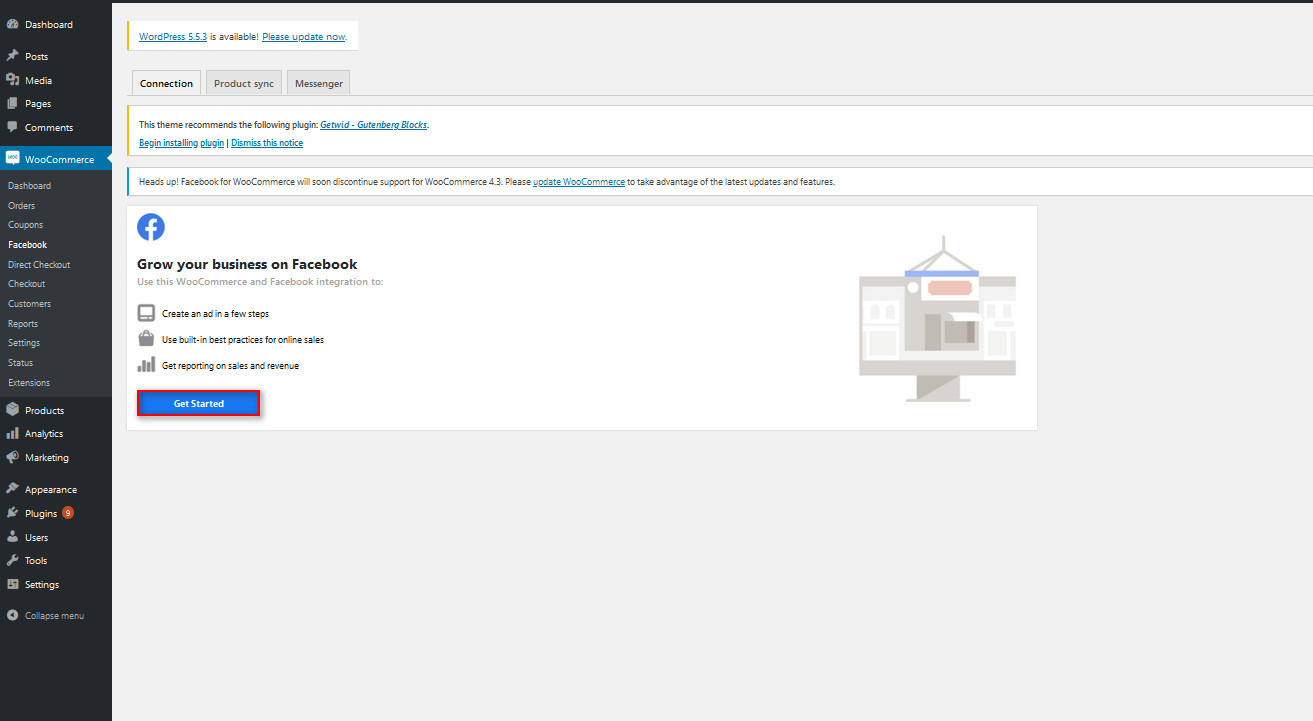
Conectați-vă la contul pe care l-ați folosit pentru a vă crea pagina pentru a continua. 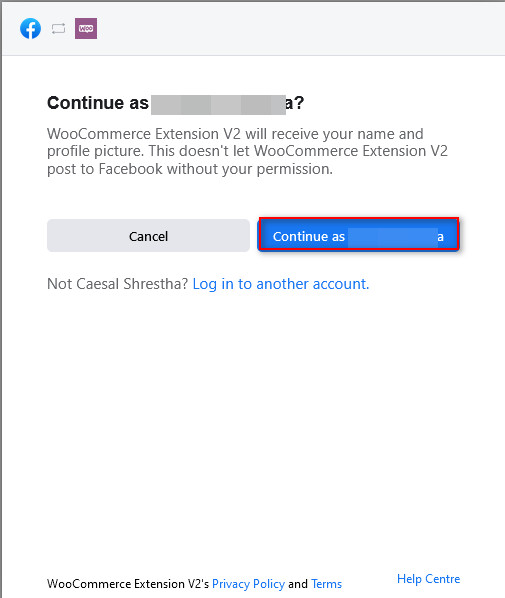
De asemenea, va trebui să acordați niște permisiuni Facebook și, odată ce verificați, faceți clic pe Următorul pentru a finaliza sincronizarea pluginului cu pagina dvs. de Facebook. După ce ați terminat, veți accesa pagina de administrare a site-ului dvs. și ar trebui să fiți gata de plecare.
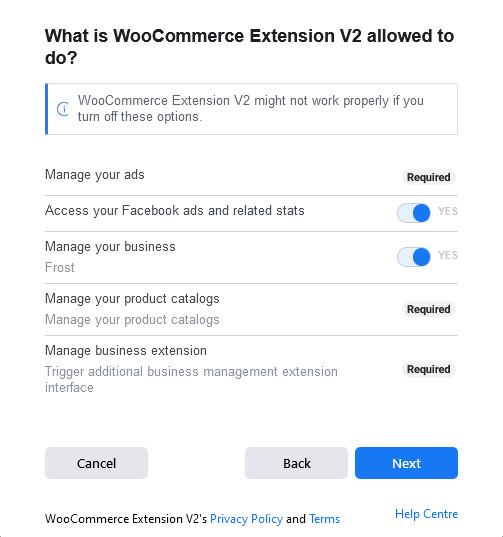

Acum, vei vedea că toate produsele tale WooCommerce vor fi adăugate automat în catalogul paginii tale. Cu toate acestea, puteți să vă gestionați manual catalogul folosind Managerul de catalog făcând clic pe linkul Catalog de pe interfața pluginului dvs. Facebook. Aceasta vă va duce direct la pagina Manager de catalog, unde puteți gestiona și adăuga articole noi manual.
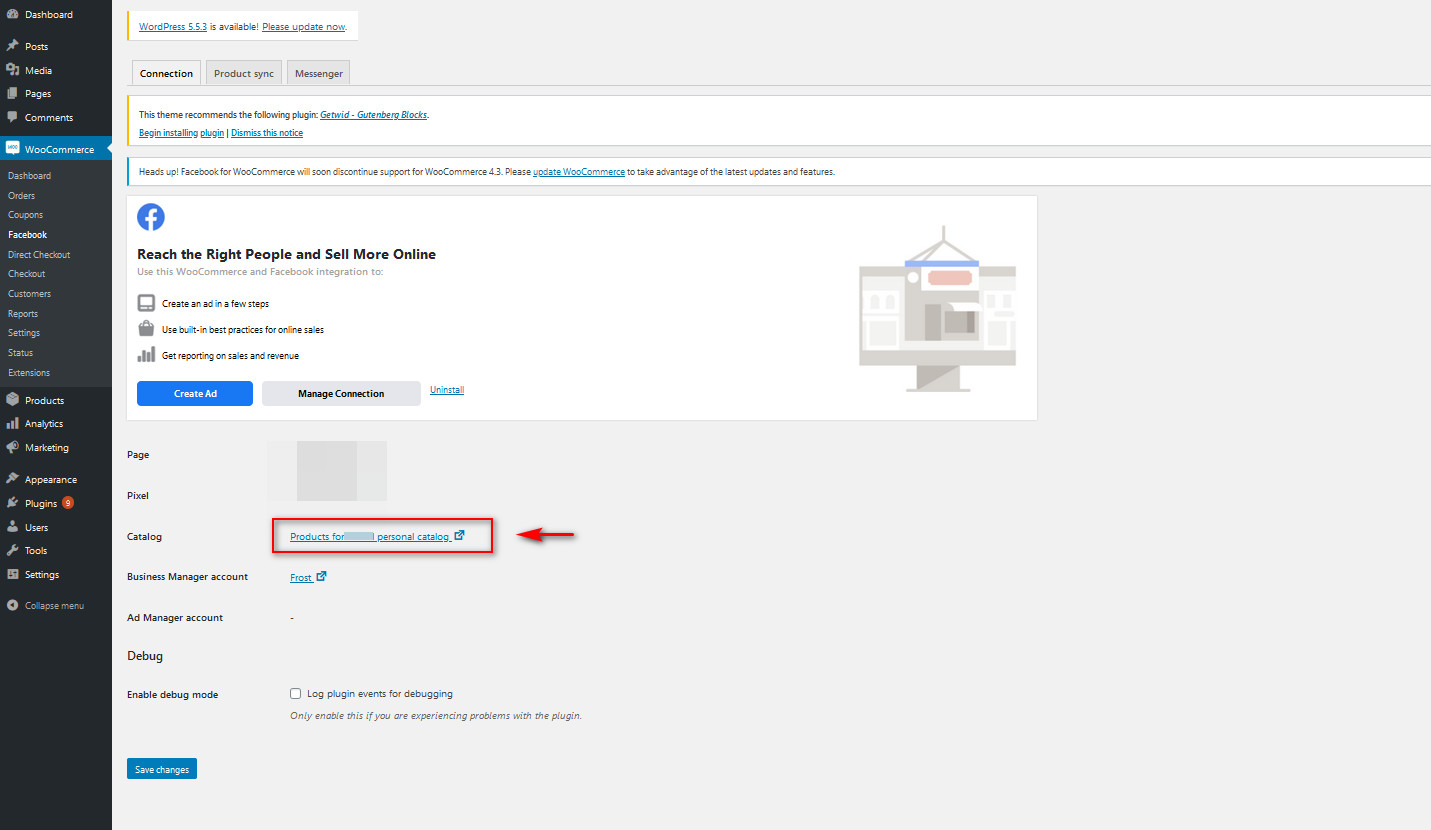
Pentru mai multe informații despre cum să conectați Facebook cu WooCommerce, consultați acest ghid complet pas cu pas. Acum, să creăm pagina noastră de Instagram și să o conectăm atât la pagina noastră de Facebook, cât și la site-ul nostru WooCommerce.
Configurarea paginii tale de Instagram pentru WooCommerce
În primul rând, trebuie să verificați dacă pagina dvs. de Instagram este setată la un cont de afaceri . Dacă nu este, acesta nu este deloc un proces greu. Pur și simplu creați un nou cont Instagram sau conectați-vă la contul dvs. în aplicația Instagram, verificați setările Instagram din aplicația mobilă și faceți clic pe Comutare la contul profesional .
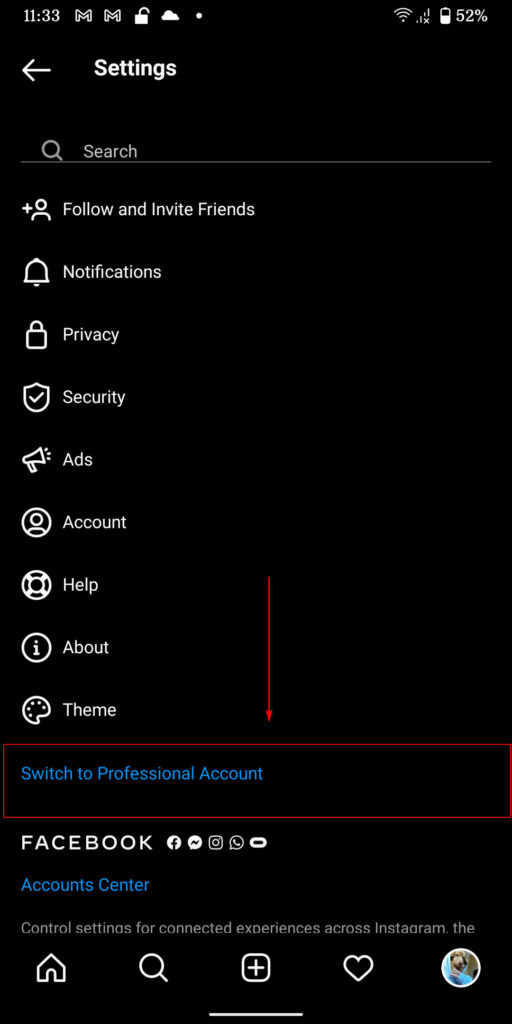
Apoi, aplicația vă va conduce printr-un scurt proces pentru a vă configura profilul și ce fel de cont profesional doriți. Aici, ar trebui să configurați profilul pentru a se potrivi cu contul dvs. WooCommerce. După aceea, asigurați-vă că contul dvs. de Facebook este sincronizat cu contul de Instagram verificând setările aplicației și făcând clic pe Conturi > Conturi conectate.
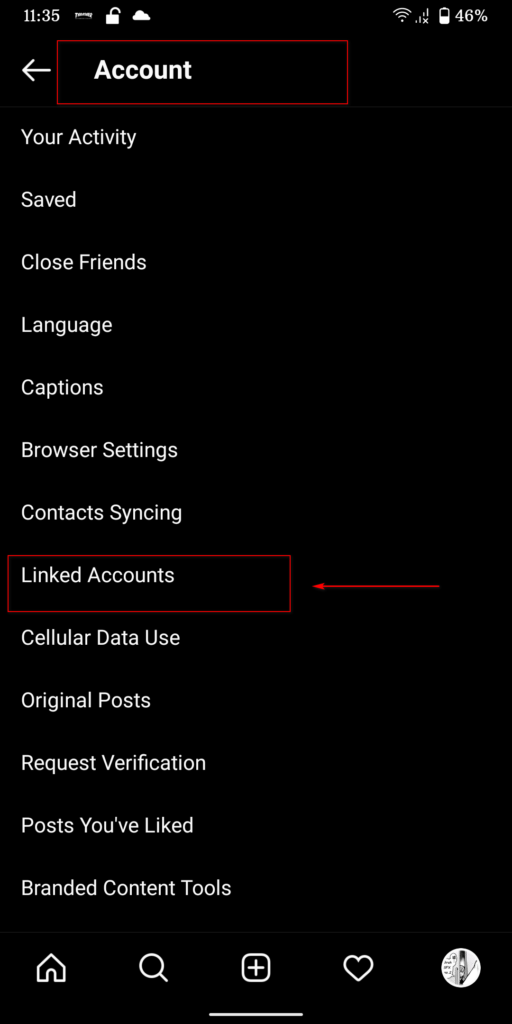
Pentru a vă integra catalogul de produse cu pagina de Instagram, reveniți la managerul de catalog. Deschideți tabloul de bord WP Admin și accesați WooCommerce > Facebook. Apoi, faceți clic pe linkul către catalogul dvs. de produse.
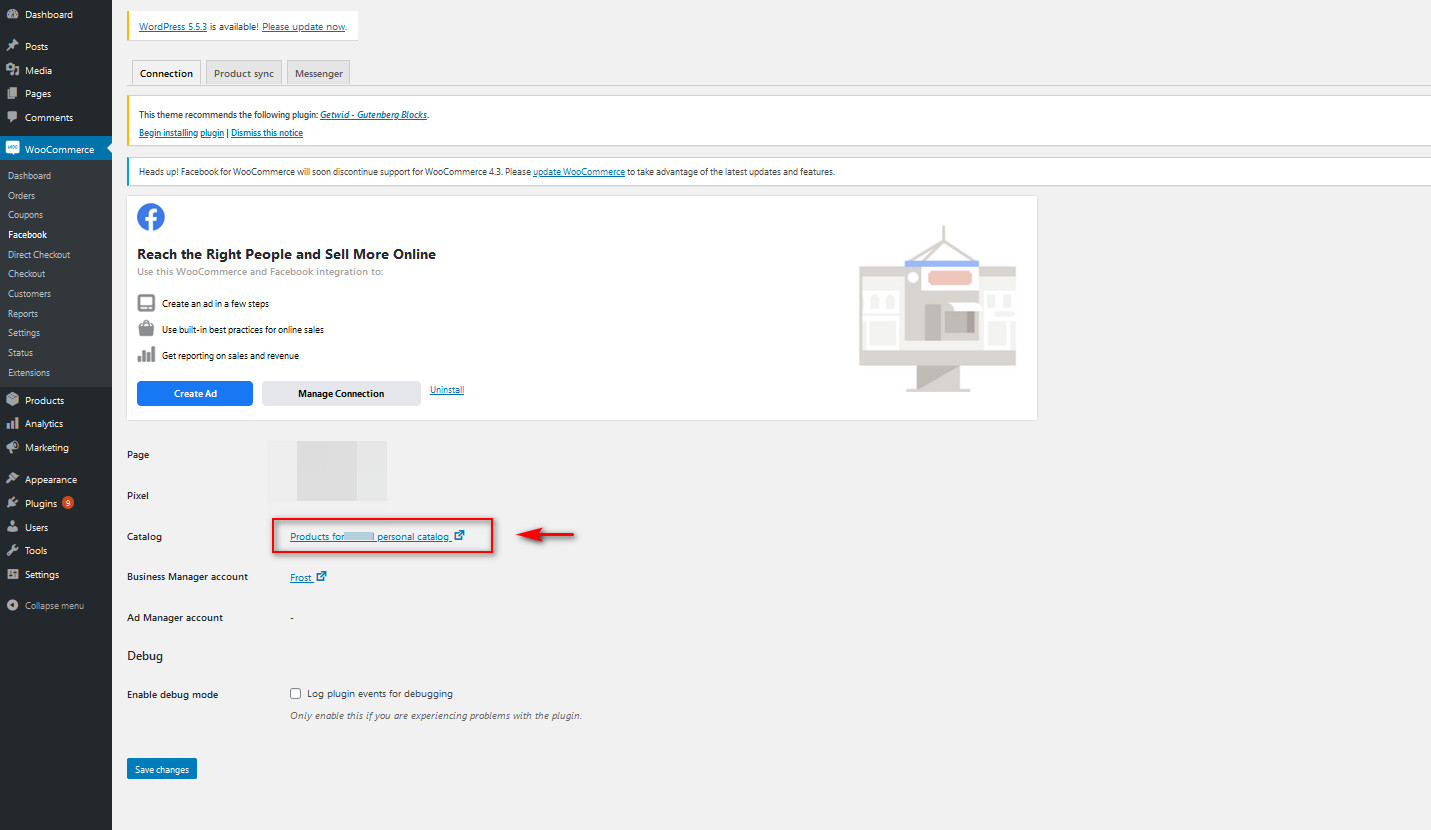
Apăsați Setări > Active comerciale și apoi faceți clic pe fila Instagram sub Canal de anunțuri și vânzări. Apoi, apăsați Adăugați cont Instagram și veți fi direcționat într-o altă fereastră fie pentru a vă autentifica, fie pentru a alege unul dintre conturile dvs. de Instagram.
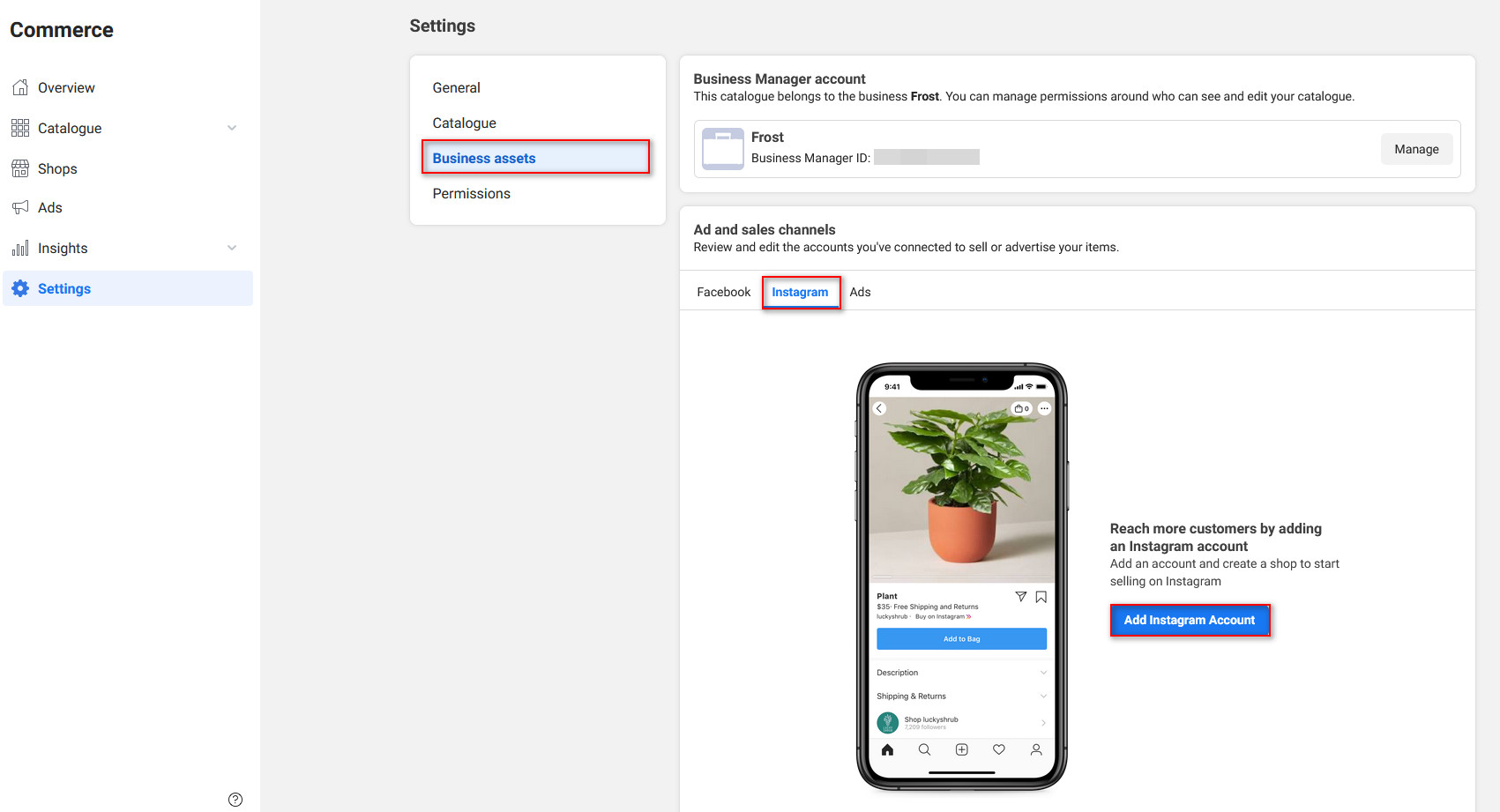
Dacă nu vedeți contul dvs. de Instagram în această listă, poate fi necesar să adăugați contul dvs. de Instagram la profilul dvs. de afaceri. Pentru aceasta, faceți clic pe Business Assets sub setări și apoi apăsați Editare în Business Manager .
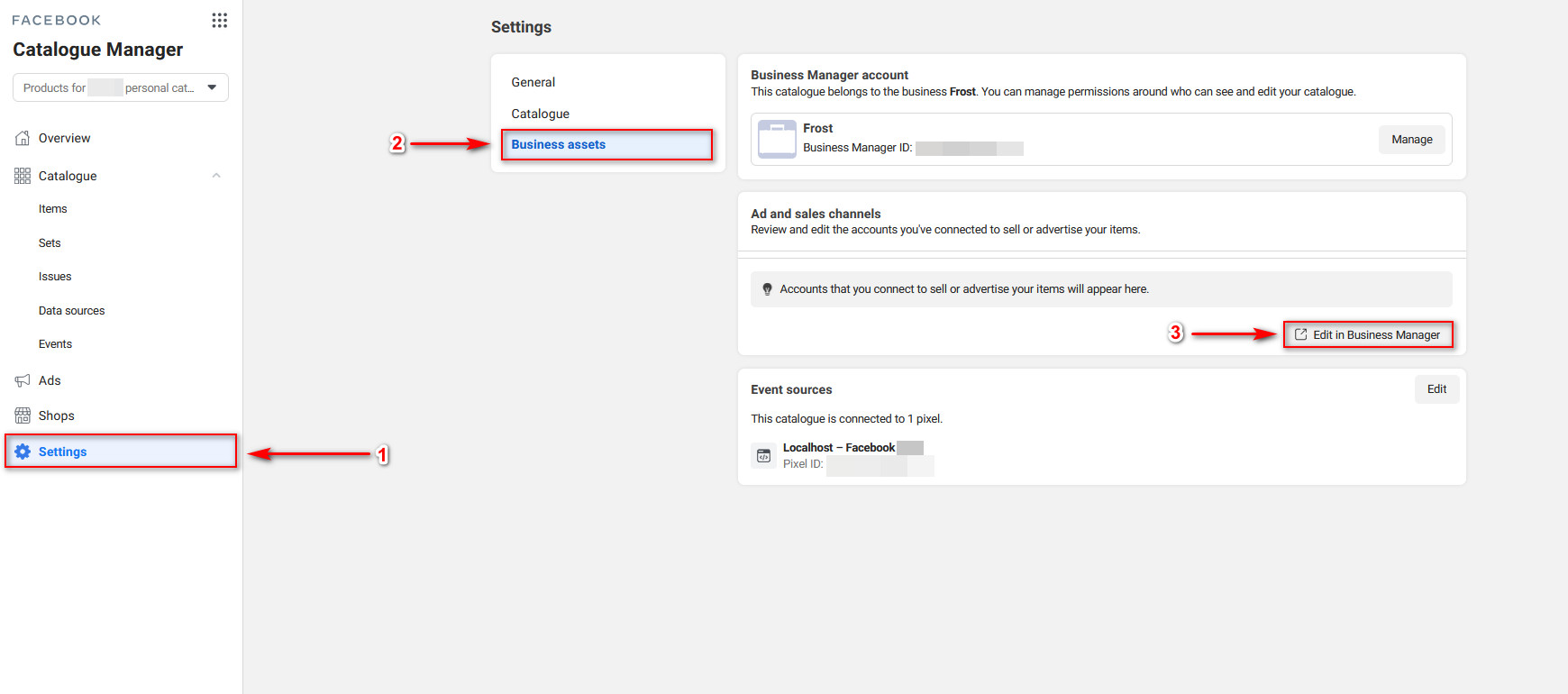
Apoi, faceți clic pe Conturi Instagram în bara dvs. laterală și apoi apăsați Adăugare pentru a adăuga cât mai multe conturi Instagram la profilul dvs. de afaceri, cât este necesar.
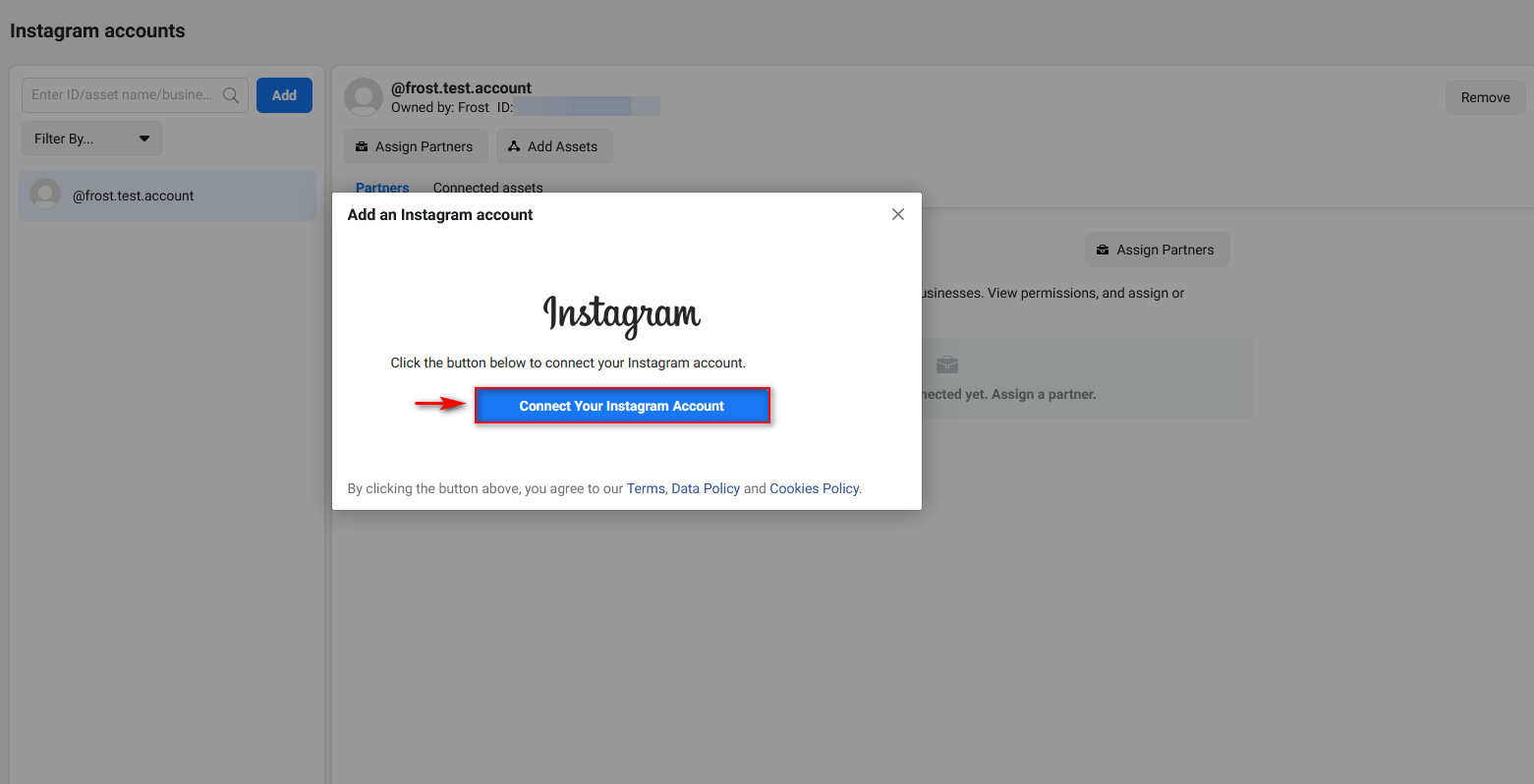
Acum, să configuram etichetarea produsului în aplicația Instagram.
Configurarea magazinului Instagram și activarea etichetelor de produse
Deschideți aplicația Instagram și deschideți setările din nou. Acum, treceți la Afaceri și faceți clic pe Configurați cumpărături Instagram .
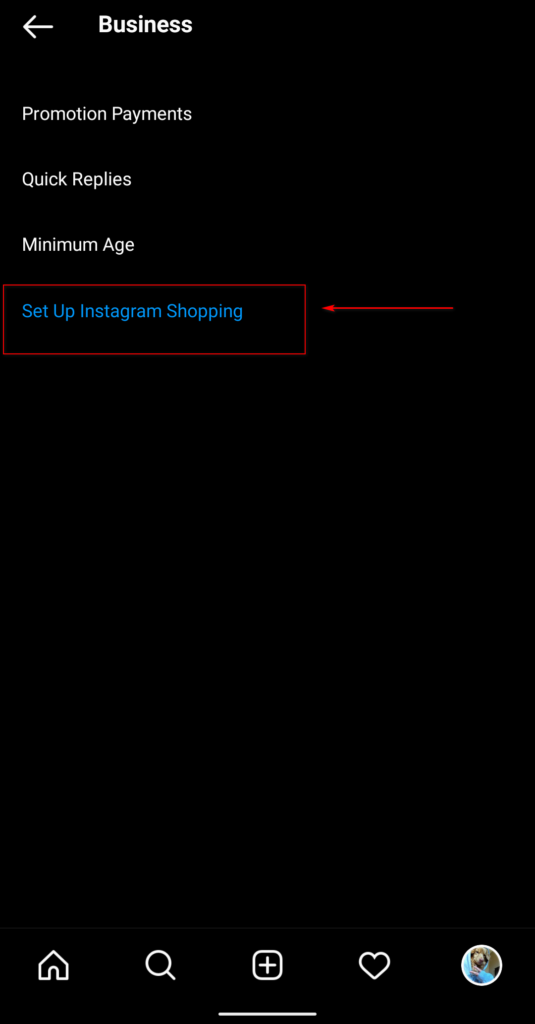
Apoi, apăsați butonul Începeți și va trebui să vă conectați la pagina de Facebook pe care tocmai ați creat-o. Acest lucru ar putea necesita să vă conectați mai întâi la contul dvs. Facebook.
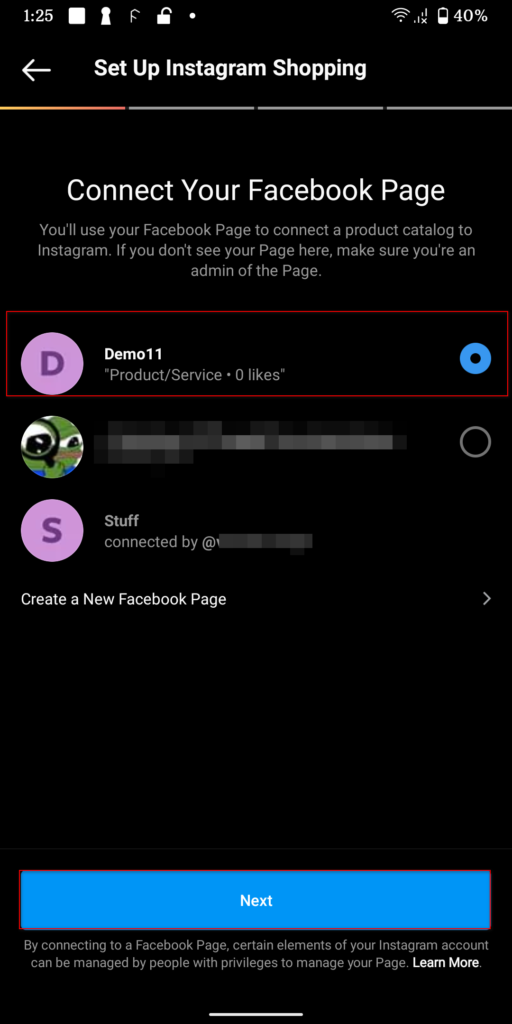
Faceți clic pe Nex t și apoi selectați catalogul de produse nou sincronizat pe care l-ați importat de pe site-ul dvs. WooCommerce.
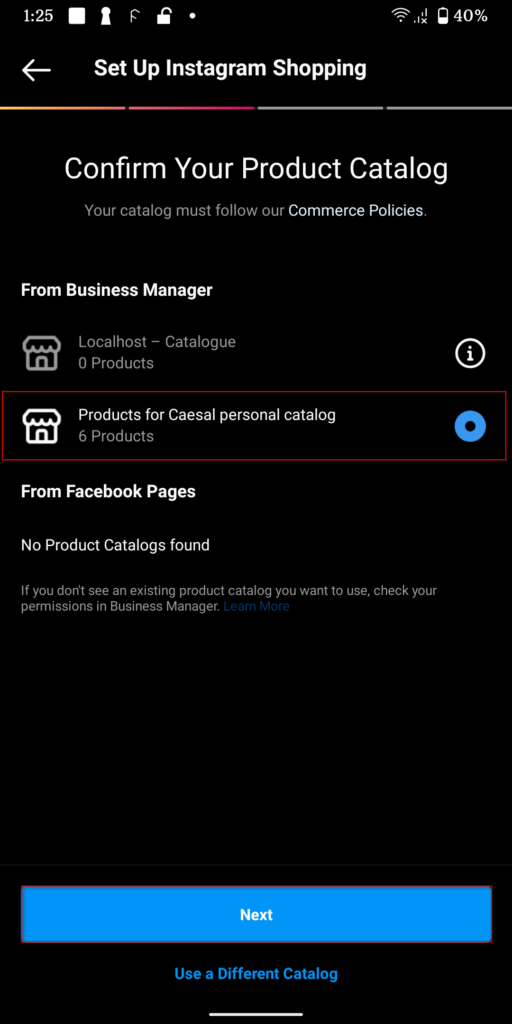
Apoi, apăsați Next și alegeți domeniul site-ului web pe care îl veți folosi pentru a vă vinde produsele. Acesta este magazinul tău WooCommerce. Atâta timp cât ați configurat corect pluginul Facebook, ar trebui să îl vedeți pe listă.
Acum, dați clic pe Trimiteți pentru revizuire și pagina dvs. Insta ar trebui configurată pentru o examinare a magazinului.
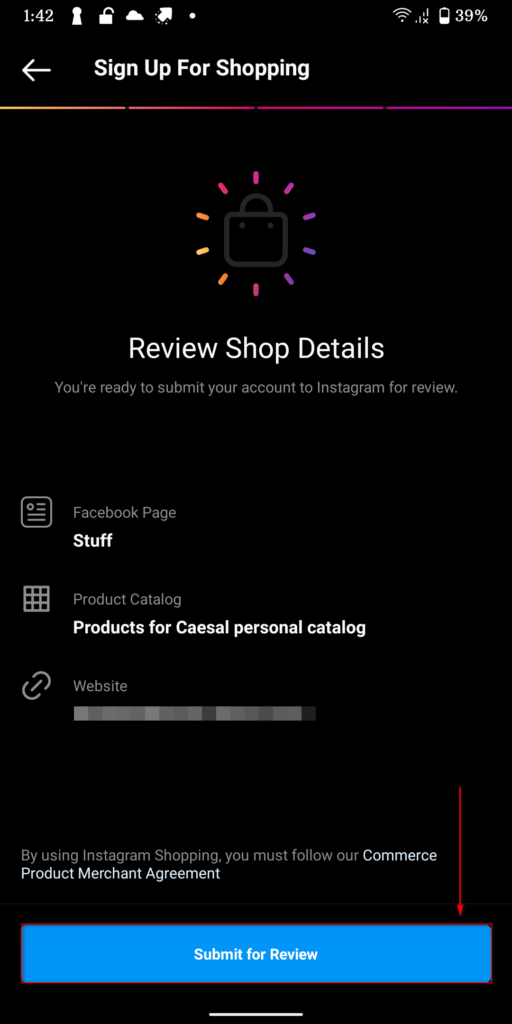
Etichetarea produselor
Acum că ați terminat configurarea, puteți începe cu succes configurarea produselor dvs. Tagged. Pentru a eticheta oricare dintre produsele tale, poți pur și simplu să adaugi o nouă postare sau o fotografie pe Instagram, așa cum ai face de obicei, folosind butonul +. Diferența este că, odată ce ați configurat filtrele și accesați pagina Publicare , ar trebui să vedeți și o opțiune suplimentară Etichetare produse .
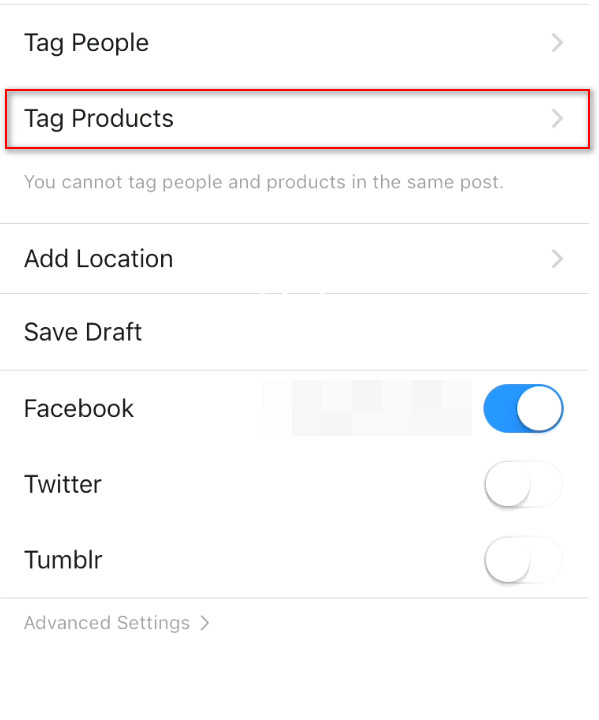
Folosiți această opțiune pentru a alege pur și simplu ce produse doriți să etichetați pe postare și, dacă catalogul magazinului și site-ul dvs. WooCommerce sunt configurate corect, această etichetă ar trebui să funcționeze ca magic. Tot ce trebuie să faceți este să mutați eticheta în jurul imaginii așa cum ați face cu orice altă etichetă și să publicați postarea, iar eticheta dvs. ar trebui să fie clar vizibilă. Si asta e!
Așa vă conectați site-ul WooCommerce la pagina de Instagram . Acum vă puteți configura în mod liber magazinul Instagram și puteți crea postări de cumpărături cu câte produse etichetate doriți.
Ce pot face dacă produsele mele nu apar?
În timpul procesului de conectare a WooCommerce cu Instagram, este posibil să întâmpinați unele probleme . În primul rând, odată ce vă configurați magazinul Instagram, Instagram va verifica dacă magazinul dvs. este sau nu valid și trebuie să îndepliniți anumite criterii pentru ca acest lucru să se întâmple. Aceasta include:
- Aveți un site web WooCommerce funcțional cu toate produsele WooCommerce configurate
- Având un catalog Facebook complet configurat cu toate produsele necesare
- Un cont de afaceri Instagram adecvat, cu un număr suficient de urmăritori și postări
- Includeți cel puțin 10 articole Shop pe pagina dvs. de Instagram pentru o funcționalitate adecvată
Desigur, configurarea contului dvs. de afaceri Facebook și a contului publicitar poate fi destul de dificilă, iar acest lucru necesită mai mulți pași care ar putea fi diferiți pentru fiecare utilizator. Așadar, dacă întâmpinați vreo problemă cu produsele dvs. care nu sunt afișate, consultați acest ghid care explică cum să rezolvați cele mai frecvente probleme.
Alternativ, dacă Catalogul dvs. nu funcționează sau are probleme, consultați tutorialul nostru despre cum să remediați Catalogul Instagram. Are o mulțime de informații utile pentru a vă ajuta să găsiți soluții la problemele cu care se confruntă majoritatea utilizatorilor.
Concluzie
În concluzie, conectarea magazinului dvs. WooCommerce la Instagram este o modalitate excelentă de a vă crește vânzările. Întregul proces este destul de lung și necesită să configurați mai multe lucruri, așa că haideți să facem o recapitulare rapidă a tuturor pașilor necesari:
- Configurați-vă pagina de Facebook și creați un catalog pentru aceasta
- Instalează pluginul Facebook pe site-ul tău web și sincronizează-l cu contul tău Facebook
- Configurați-vă profilul de afaceri Instagram și conectați-l la pagina dvs. de Facebook
- Configurați magazinul Instagram, importați catalogul magazinului în pagina dvs. și apoi solicitați verificarea magazinului
- Creați postări de produse etichetate sau etichetați postări cu articole din catalog pentru a crea postări care pot fi cumpărate
Dacă întâmpinați probleme în timpul procesului de sincronizare a conturilor Facebook și Instagram cu WooCommerce, anunțați-ne. Vom face tot posibilul pentru a vă ajuta. În cele din urmă, dacă căutați mai multe modalități de a vă conecta site-ul WordPress cu pagina de Instagram, consultați ghidul nostru care explică 4 moduri diferite de a integra WordPress cu Instagram .
